將Git存儲庫克隆到本地IntelliJ IDEA項目中的詳細教程
IntelliJ IDEA是Java語言開發的集成環境,IntelliJ在業界被公認為優秀的Java開發工具之一,尤其在智能代碼助手、代碼自動提示、重構、J2EE支持、Ant、JUnit、CVS整合、代碼審查、 創新的GUI設計等方面的功能可以說是超常的。
點擊下載IntelliJ IDEA最新試用版
將GitHub存儲庫克隆到我們的本地計算機
有幾種方法可以將Git存儲庫克隆到本地計算機。您可以使用HTTPS或SSH等選項。我們將使用的是HTTPS,因為它可能是最簡單的選擇。當我們單擊剪貼板圖標時,URL將被復制到剪貼板。

如果您在首次啟動IntelliJ IDEA時沒有打開任何項目,則會看到一個歡迎屏幕。歡迎屏幕因版本而異,視頻使用IntelliJ IDEA 2020.3中的歡迎屏幕。無論您使用哪個版本,您都可以選擇從版本控制中獲取項目。單擊此按鈕,我們將獲得“從版本控制獲取”對話框。您可以將存儲庫URL粘貼到我們先前從存儲庫復制的URL輸入框中。如果需要,您還可以更改在計算機上創建此項目的目錄。
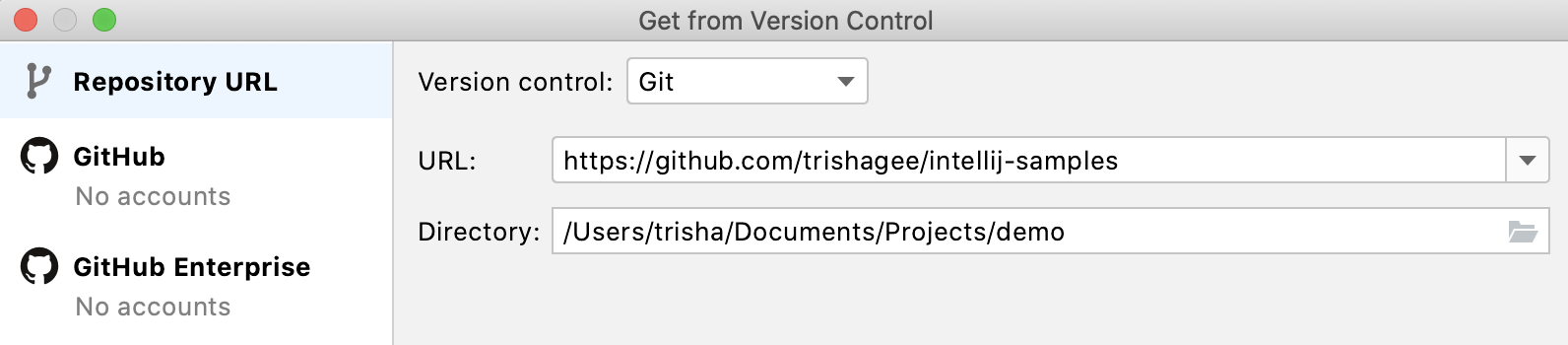
然后,您可以按Enter或單擊Clone,IntelliJ IDEA會將GitHub存儲庫克隆到我們選擇的目錄中。IntelliJ IDEA還將選擇常用的構建工具(例如Gradle或Maven),并在為您構建項目之前自動下載所需的依賴項。IntelliJ IDEA還將檢測項目中的模塊,并正確設置Maven項目中的test,main和resources文件夾。您會在“Project”窗口中看到結果。
從IntelliJ IDEA內部克隆GitHub項目有多種方法。如果我們已經有這樣一個開放的項目,我們可以選擇獲得從GitHub使用VCS菜單,然后在2020.2版本選擇一個新項目 Get from Version Control....,或在2020.3版本中進行克隆。
提示:您還可以使用JetBrains Toolbox擴展將GitHub項目克隆到IntelliJ IDEA。
Git工具窗口
當我們在IntelliJ IDEA中使用Git項目時,最有用的工具之一就是Git工具窗口。這使我們可以查看項目的版本控制狀態。打開Git工具窗口的一種方法是將鼠標懸停在IntelliJ IDEA窗口左下方的快速訪問按鈕上,然后選擇Git。這將打開Git日志窗口。

另外,我們可以在macOS上使用⌘9,在Windows和Linux上使用Alt+9來打開Git工具窗口。該窗口向我們顯示了該項目的所有提交。它還向我們顯示了本地分支的列表,在我們的情況下,這只是自從我們克隆此存儲庫以來的“主”分支,以及遠程分支。如果您發現有用的提交歷史記錄的直觀表示形式,則此窗口可以幫助您了解項目的提交,分支和遠程狀態。

提示:Git工具窗口意味著您不需要第三方應用程序即可管理Git工作流程,意味著可以執行各種任務,包括合并,創建新分支,簽出分支以及撤消更改。
添加和更新遙控器
當我們在GitHub上處理開源項目時,通常有多個與一個存儲庫相關聯的遠程對象。如果我們回到從GitHub克隆的intellij-samples項目,我們可以看到它實際上是JetBrains托管的另一個存儲庫的分支。

該上游存儲庫在JetBrains組織中,并且可能由多個人以與我們克隆的fork不同的速率進行更新。理想情況下,我們希望對上游存儲庫以及我們自己的分支具有可見性,以便更好地了解上游存儲庫中發生了哪些更改,并使用這些更改來更新我們自己的分支。要添加此上游資源庫remote,我們首先需要像以前一樣復制URL。
我們可以通過兩種不同的方式在IntelliJ IDEA中管理我們的遙控器。一種方法是使用Shift + Shift彈出“Search Everywhere”對話框,然后鍵入Remotes。搜索結果之一是Git中的“Manage Remotes”選項。選擇此項將打開“Git Remotes”對話框。此對話框顯示了我們最初從中克隆此項目的遠程站點,這是intellij-samples存儲庫的分支。我們要為上游存儲庫添加一個新的存儲庫,在本例中為原始JetBrains存儲庫。
當我們按下加號按鈕時,我們可以粘貼到先前復制的JetBrains存儲庫的路徑中,并為其命名。您可以使用許多不同的約定來確定遙控器的名稱,例如,可以將其稱為“上游”。我喜歡使用組織名稱或個人資料名稱來消除任何歧義。您也可以使用此對話框來更改現有的遙控器,例如,我們可以將“origin”遙控器重命名為“ trishagee”,因為這樣可以使我更清楚地看到該遙控器指向的位置。現在,當我們查看Git Tool窗口時,可以清楚地看到遠程分支屬于哪個遠程。
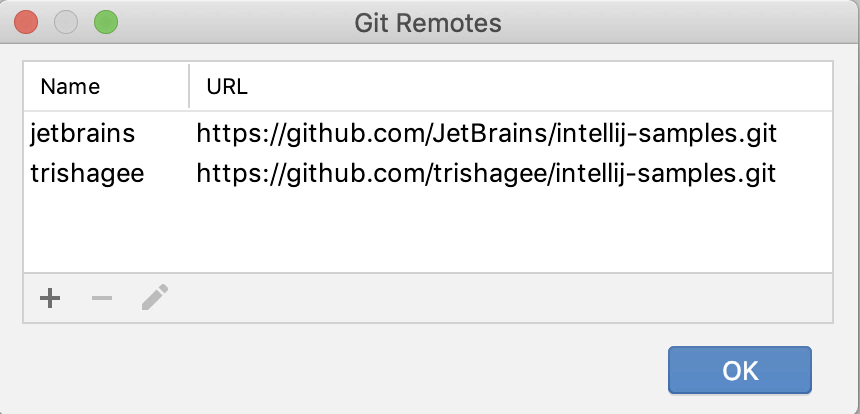
像IntelliJ IDEA中的大多數功能一樣,有多種方法可以打開“ Manage Remotes”對話框。您也可以右鍵單擊Git Log的Branches tree中的Remote節點,然后選擇Manage Remotes。

Git獲取
我們要看的最后一件事是為什么以及如何在IntelliJ IDEA中調用Git提取。我們剛剛向該項目添加了一個新的遙控器,但是它并未顯示在Git Tool窗口中。這也意味著它的任何分支或提交都不可見,因為我們還沒有獲取本地項目新遠程服務器的狀態。
我們可以在版本2020.2中選擇VCS> Git>Fetch,在版本2020.3中選擇Git>Fetch。選擇此選項后,IntelliJ IDEA將從我們為項目配置的所有git遠程獲取所有相關詳細信息,并使用這些詳細信息更新Git Tool日志窗口。

現在,我們可以在Git Tool日志窗口中看到一個新的遙控器,并且可以看到該遙控器的所有分支。我們還可以在提交列表中看到遠程站點的分支。這使我們清楚地知道哪個提交在哪個分支上,以及是否需要更新任何分支。執行Git提取的另一種方法是單擊“ Git日志”窗口中“分支”樹工具欄上的“Fetch All Remotes”按鈕。這也將更新項目。

現在,我們有一個來自GitHub存儲庫的完全配置的IntelliJ IDEA項目,其中添加了所有相關的遠程服務器,還有一個Git Tool日志窗口,顯示了遠程存儲庫的當前狀態。我們已經準備好開始對此項目進行更改,提交,推送和創建請求。
總結
到此這篇關于將Git存儲庫克隆到本地IntelliJ IDEA項目中的詳細教程的文章就介紹到這了,更多相關Git存儲庫克隆帶IntelliJ IDEA內容請搜索好吧啦網以前的文章或繼續瀏覽下面的相關文章希望大家以后多多支持好吧啦網!
相關文章:

 網公網安備
網公網安備